子供的な目線でいうと毎日使う学習デスクですが、やはり明るさは大事です。
特に我が家は両親ともにメガネマスター(そんな言葉ありませんが)なので、
勉強するときに、手元が暗いのは目に良くないなぁ…と思っていました。
思っているだけで、何もしていなかったのですが…。
BenQさんのほうから学習机用のデスクライト「新型MindDuo」をご提供いただきました。
…このガジェット凄い便利なんですよ。
BenQ「新型MindDuo」e-Readingランプ

BenQといえば…ガジェット好き的にはパソコンの「ディスプレイ」「プロジェクター」というイメージの企業(偏見?)です。
デスクライトのイメージがなかったのでちょっと驚きました。
冒頭の写真で気がついたと思いますが、なかなか面白い形してるんですよ!
新型MindDuoのスペック
まずは仕様からご紹介したいと思います。
重量:19g
設置:クランプ型/スタンド型
明るさ:500ルクス(高さ45㎝)
色:白色~暖色
範囲:楕円形に幅95㎝
センサー:人感センサー、照度センサー
USBポート:有(充電用)
デスクライトと思えない独特のバナナ形状が印象的です。

普通のデスクライトと異なり、センサー二つに、明るさ、灯りの色も調整可能です。
むっ!秀逸!
ワクワクガジェットの香りがしますな!
新型MindDuoの同梱物
こちらが同梱物です。
デスクライト本体
ACアダプタ
電源ケーブル
クランプ
説明書

同梱物はこれだけ。
部材が少ないので、何も見なくても使えそうですよね。
でも、使い方に関しては操作手順を知らないとできないこともあるので後述したいと思います。
新型MindDuoの組み立て方

今回はスタンド型(普通において使うタイプ)ではなく「クランプ型」を選択しました。
クランプ型は万力の様な構造でテーブルに挟んで固定するタイプの治具です。
クランプ型の良い点は「場所をとらないこと」です。
スタンド型にすると、安定感が必要になるため、土台の面積が必要になります。
…と前置きはこのくらいにして、では組み立ててみましょう。
①はクランプをテーブルに挟みます。

②クランプのネジを絞めて固定します。

③クランプの突起に新型MindDuoを挿入して完成です。

お手軽!設置完了まで約5分です。

スタンド型と違うので手間がかかるかと思いましたが、サックリ終わりました。
個人的にはデスクのスペース活用のために、クランプ型をオスメスしますよ!
新型MindDuoの使い方

各種機能の使い方を説明したいと思います。
新型MindDuo手動操作
まずは手動操作の方法をご紹介します。
新型MindDuo電源オン・オフ
電源オン・オフは人感センサーに手をかざすだけです。
ライトの明るさ調整
明るさ調整はライト上の円の外側、シルバーの部分がクルクル回る仕組みなので、

時計回りなら明るく、反時計回りなら暗くすることができます。
明るさが変わると、円のLEDが変化します。

…と、こんな感じです。
ライト色の変更
ライト色の変更をするには、デスクライト上部の円の中心を1回押します。
ライト上部の円のLEDが赤・緑の半円を描くように、内側のLEDが緑の円に変わったら、外側のシルバー部分を回せば色が変わります。

時計回りなら白色に、反時計回りなら暖色に。

色温度(色の強さ)は回すことで微調整することができます。
色の薄い白色や、色の濃い暖色といった微調整も可能です!
明るさとライト色が柔軟に調整できるのは悪くないですね。
新型MindDuo自動機能
自動で動作する機能は2つです。
自動点灯、自動消灯
まずはライト上部の円の外側についている、スイッチを切り替える必要があります。

これをカチッとと切り替えます。
これで準備オッケーです。
後は机に座れば自動で点灯します。
逆に消灯は人が机から離れて、30分経過すると、自動消灯します。
横着な我が家の子供にはピッタリの機能です。
…ていうか、子供たちよ電気消してくれ!
あっ、ついつい愚痴が…。
自動照度変更
周囲の明るさにあわせて、照度も自動調整してくれます。
なかなか、気の利く仕掛けです。
画像だけだとわかりづらいと思うので、操作方法を動画にまとめてみたので良ければご覧ください。
もはやここまで自動化したら、何もしなくても快適なのでは…。
…と、思いましたが長所も短所もあるのでそこは次の章でご説明しましょう。
新型MindDuoの長所·短所

むう、中々に面白、便利なガジェットです。
段々、娘に使わせるのが惜しくなってきました。
テレワーク用のデスク、薄暗いんだよなぁ〜(チラッ)
娘、気がつかず…さて、脱線しましたが「新型MindDuo」の長所短所を解説したいと思います。
新型MindDuo長所
手動で明るさ調整自在
照度センサーが自動で明るさ調整
アームが自在に動く
デスクの広い範囲が明るい
白色~暖色まで調色機能も搭載
人感センサーで自動点灯・消灯
USBで充電可能
明るさ調整、調色機能(デスクライトの色変更機能)はすご~く良いです。
ノートをとるときは白色で、読書をするなら暖色にして読書灯に。

明るさも自在に変えられるし、ある程度は自動で照度も調整してくれるので見やすいです。
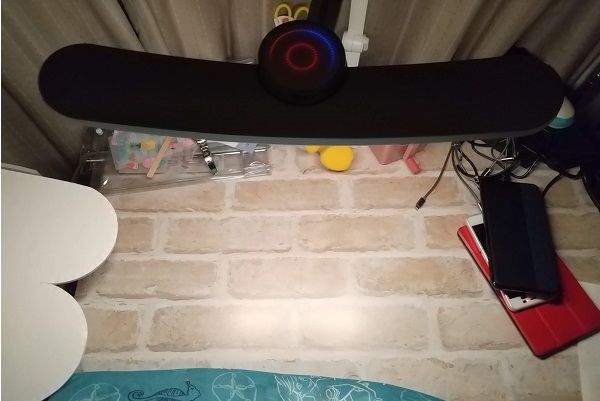
一番はこのバナナ型の形状により、デスクの広範囲が明るくなる仕組みがグッドです。

このデスクは幅が1mくらいなので、ほぼ端から端まで明かりが届きます。
アームも4箇所のギミックが用意されているのでどんな向きにも変えることができます。



これだけ明るくて、明るい範囲が広いとあまりアームを動かす必要もないですけどね。
そして最後の一匙、USBポートが着いているところが個人的にツボです。

テーブルの上で色々充電したい我が家にはこのひと口が重要なのです。
新型MindDuo短所
少々お値段高め
人感センサーの使い処が難しい
値段に関してはこの機能の充実ぶりなので、正直如何ともし難いと思います。
ネット通販だけ見れば、安いデスクライトがゴロゴロしています。
でも、一度使うとこのデスクライトは止められないですよ。
兎に角、調整がきめ細かくできるし、ある程度自動で動くので楽なんですよね。
人感センサーは反応良すぎて、うっかりデスクライトの近くに行くと自動点灯してしまいます。

なので、我が家は使うときは自動点灯は切って使っています。
自動消灯も30分、人がいないことが条件なので、結局手動で消しています。
まあ、消し忘れには便利なので、もう少し短い時間で、消えてくれるとベストかと。
便利が故に細かな機能が気になってしまいました。
うちの娘が電気消してくれないからこそ、気がついたというか。
ていうか、電気消…(2回目なので割愛)
新型MindDuoの感想とまとめ

新型MindDuoを娘に2週間程度使ってもらって感想を聞きました。
初めのうちは「部屋明るいからいらないよ…」とか、正直言われていたのですが、
1週間もすると「あると文字が見やすい」に変化し、
最終的に『これは私のものです』という雰囲気を醸し出してきました。
…使ってみたら適度な明るさが勉強する上で使いやすい(=目に優しい)と気が付いたようです。
やっぱり、明かりも手をかざすだけで点灯できるし、照度も自動で調整。
勉強が終わって、明かりを消し忘れても30分経過すれば人感センサーが自動で消灯してくれるので、
横着な娘の目にも、心にも負担が軽かったようです。
デスクライト新型MindDuoのまとめ
明るさ調整多段階ライト色の調色可能
自動点灯、自動消灯
明るい範囲が広い
アームで位置調整が簡単
設置組立が5分程度
お値段は少々高め明るさ
こんなところでしょうか?
余談ですが、当方ど~うしてもテレワークの机で使いたいので取り付けてみました。
・・・いいじゃん。
すげぇ、いいじゃない。
当方が使っちゃダメですかね…。(チラッ)
かみさん「最近テレワークないんだから必要ないでしょ」
ですよねぇ~・・・。
おあとがよろしいようで(?)
残念パパこといのっちでした!
では、また!



コメント